位置示教
下文介绍如何示教连接器插入动作的开始位置。
- 单击Epson RC+菜单-[工具]-[机器人管理器]。此时系统将出现[机器人管理器]对话框。
- 选择[步进示教]。
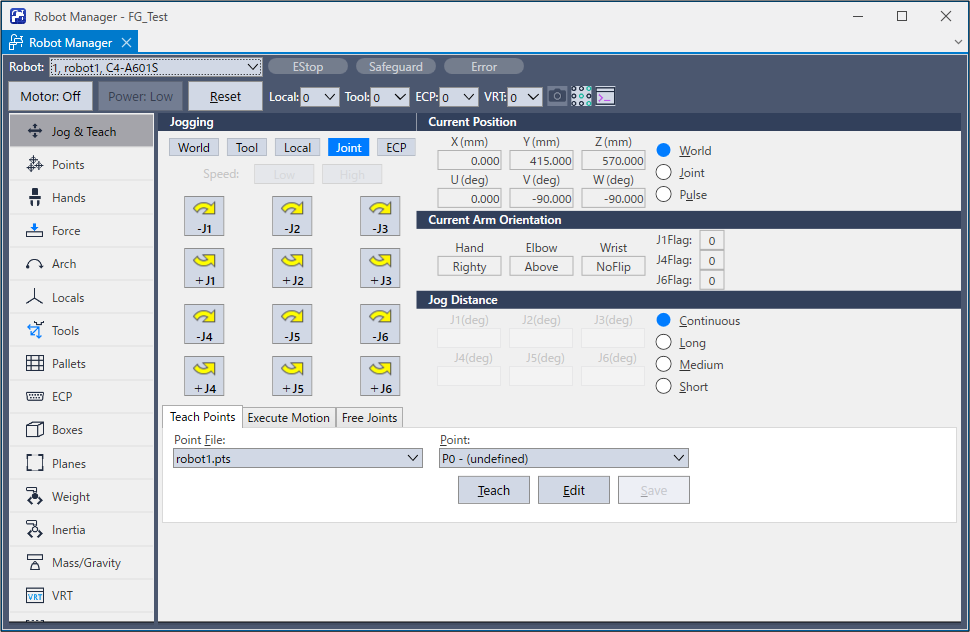
- 单击Epson RC+ 菜单-[工具]-[力监视器]。此时将显示[力监视器]对话框。
- 选择[开始直播]按钮。此时将开始显示当前力觉传感器的输出值。
- 单击步进按钮,并将机器人移动到两个USB连接器将彼此面对以保持平行的位置。
- 单击[重置传感器]按钮。由于重力影响和传感器值的漂移会被消除,因此当前值将是“零”位置。
- 选择[步进示教]-[步进距离],然后单击[短距离(_S)]按钮。朝平移方向移动机器人。单击步进按钮几次移动机器人,直到USB连接器与USB端口接触。
当连接器与端口接触时,力觉传感器的输出值会更改。根据步进动作的时机检查监视器值的变化。

- 在[点]中选择“P5”。
- 单击[示教]按钮。
- 此时将显示[新建点信息]对话框。在[点标签]中输入“USBContact”,然后单击[确定]按钮。
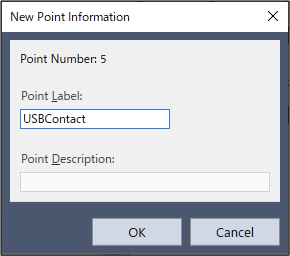
- 在[步进距离]中选择[中等距离(_M)]。朝USB连接器不与USB端口接触的方向将机器人移动3 mm(单击步进按钮三次)。此外,朝+Y方向将机器人移离连接器中心大约1 mm。将此位置设为连接器插入的起点。
- 在[点]中选择“P4”。
- 此时将显示[新建点信息]对话框。在[点标签]中输入“USBStart”,然后单击[确定]按钮。
- 单击Epson RC+菜单-[文件]-[保存所有文件]。此时将保存文件。

